
Het verliezen van je Android-smartphone of -tablet kan stressvol zijn, omdat het tegenwoordig voelt alsof je hele leven erop staat. De functie Zoek mijn apparaat van Google (voorheen Android-apparaatbeheer) helpt u bij het lokaliseren en indien nodig op afstand vergrendelen van uw smartphone, tablet en smartwatch, of zelfs het apparaat schoonvegen in geval van diefstal of nadat u het hebt opgegeven om het te vinden . De onderstaande aanwijzingen zijn van toepassing, ongeacht wie uw Android-telefoon heeft gemaakt: Google, Huawei, Xiaomi, enz., behalve Samsung, die een ander proces heeft.
Hoe Google Zoek mijn apparaat in te stellen
U kunt Google Zoek mijn apparaat instellen op al uw Android-apparaten en het vervolgens gebruiken om uw apparaat te lokaliseren vanaf uw computer of een ander Android-apparaat met behulp van de app Zoek mijn apparaat. Meld u aan bij de app met uw Google-inloggegevens en u krijgt dezelfde ervaring als op een desktop. Er zijn verschillende vereisten. Het apparaat moet:
- Wees op
- Aangemeld zijn bij uw Google-account
- Verbonden zijn met wifi of mobiele data
- Zichtbaar zijn op Google Play
- Locatieservices inschakelen
- Heb Vind mijn apparaat ingeschakeld
Hier leest u hoe u kunt controleren of u uw apparaat correct hebt ingesteld. Het inschakelen van locatieservices zal de levensduur van de batterij opslokken. De locatie-informatie van het apparaat is niet vereist om uw apparaat op afstand te vergrendelen en te wissen.
-
Schakel het apparaat in.
-
Trek twee keer omlaag vanaf de bovenkant van het scherm om bij Snelle instellingen en zorg ervoor dat ofwel Wifi of Mobiele data is ingeschakeld (of beide).
-
Ga naar Instellingen.
-
Kraan Google > Google account.
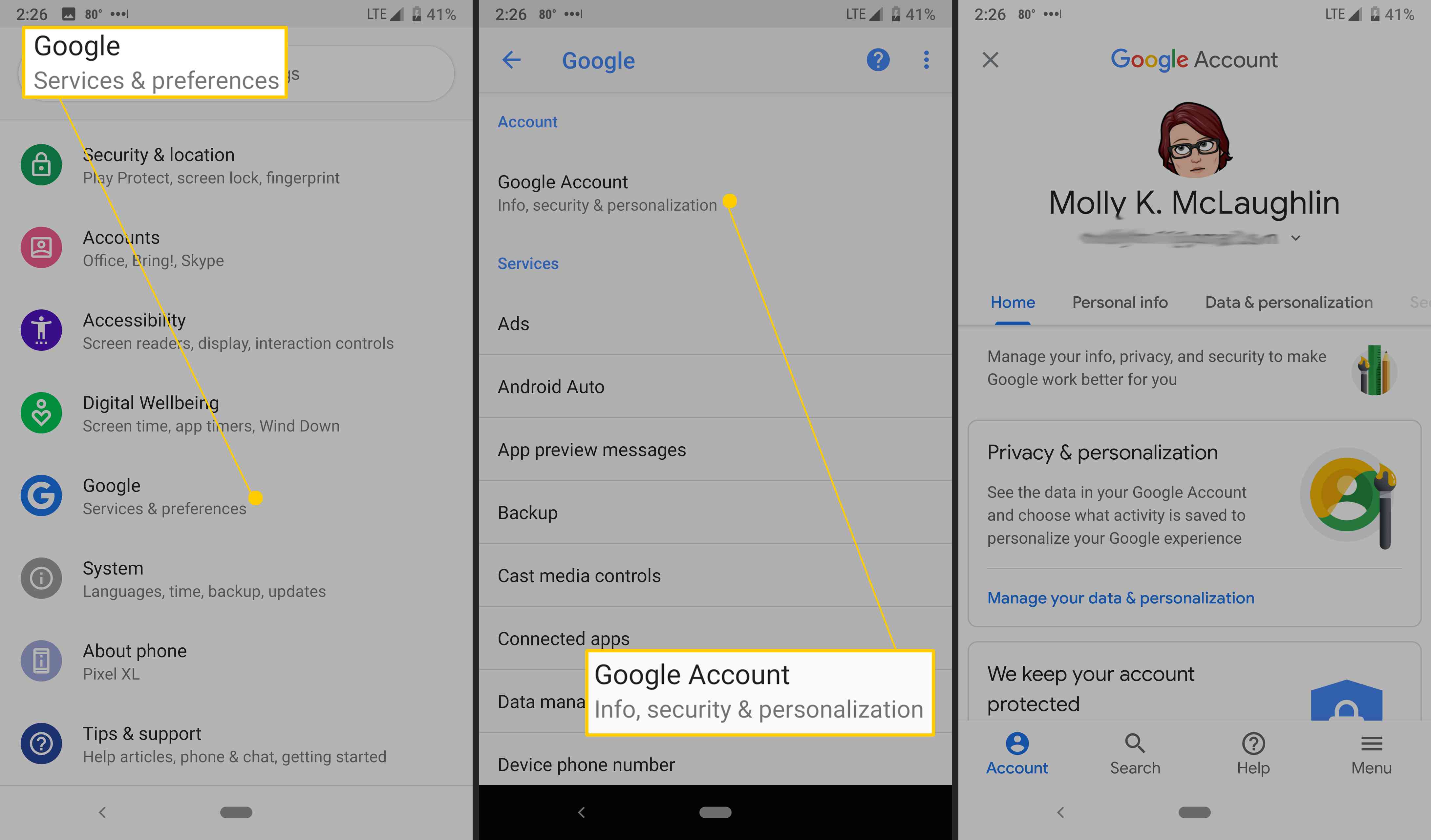
Je naam en Gmail-adres worden bovenaan de pagina weergegeven als je bent ingelogd. Je hebt waarschijnlijk al een melding gekregen als je moet inloggen.
-
Kraan Beveiliging & locatie. Op sommige telefoons moet je mogelijk tikken op Google > Veiligheid.
-
Onder Vind mijn apparaat het zal zeggen On of Uit. Als het uit is, tik je op Vind mijn apparaat en zet de schakelaar op Aan.
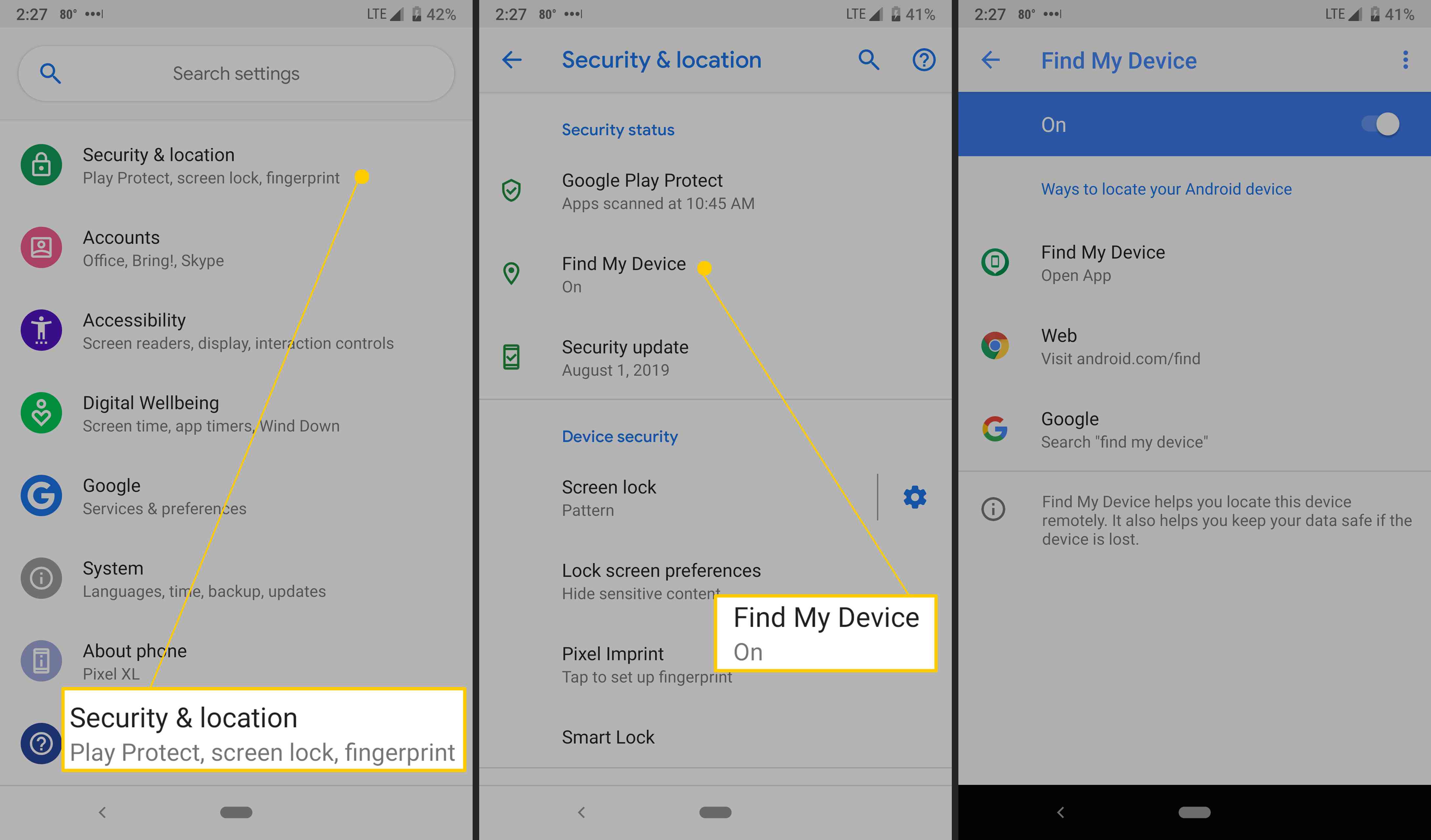
-
Ga terug naar Beveiliging & locatie en scrol omlaag naar de Privacy sectie.
-
Onder Plaats, het zal zeggen On of Uit. Als het uit is, tik je op Plaats en zet de schakelaar op Aan. Hier kunt u recente locatieverzoeken van apps op uw telefoon bekijken.
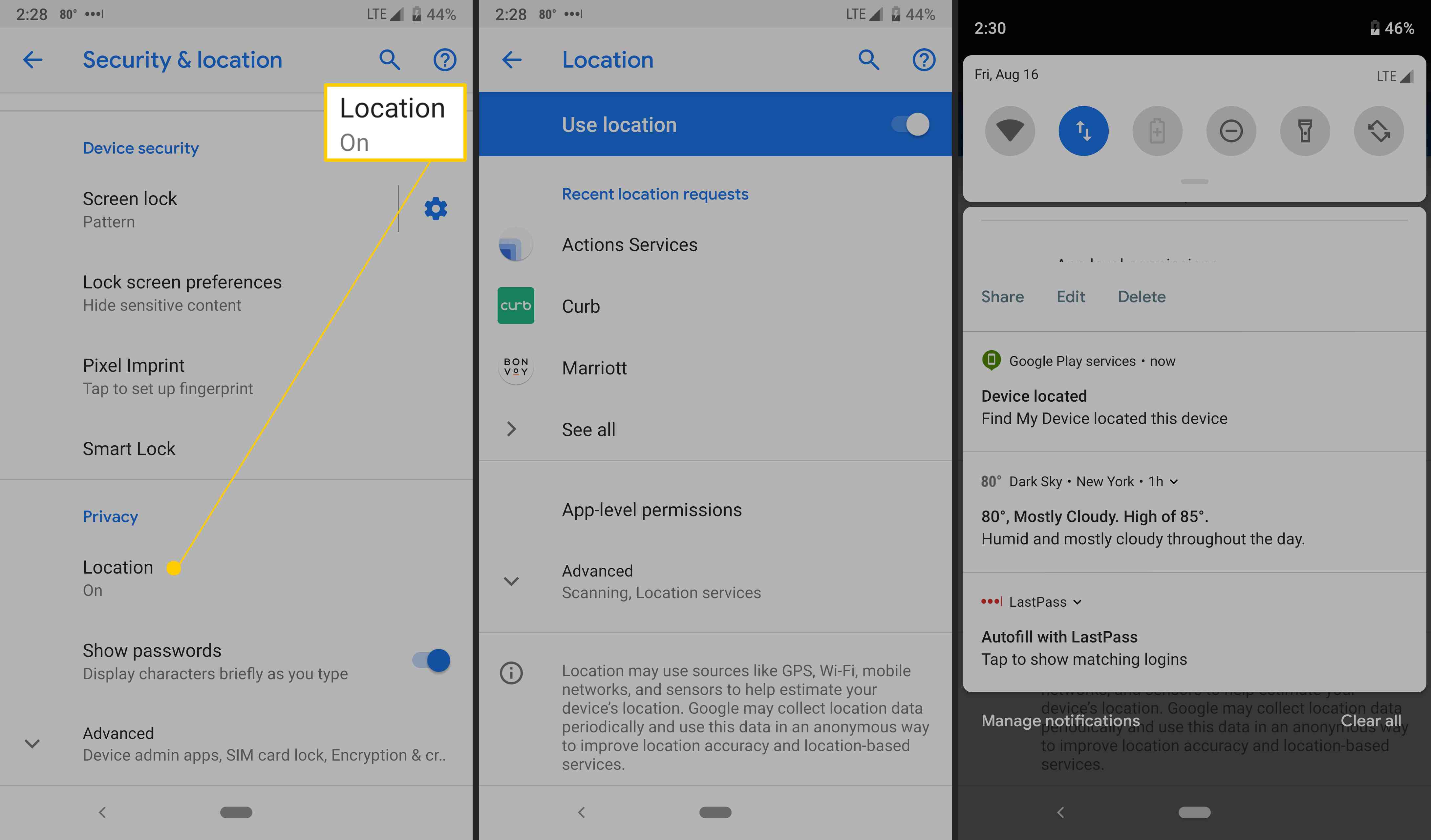
-
Uw telefoon is standaard zichtbaar op Google Play, maar het is mogelijk om deze te verbergen. Ga naar play.google.com/settings om de status van uw apparaat op Google Play te controleren. Op die pagina zie je een lijst met je apparaten. Onder Zichtbaarheid, selecteer Weergeven in menu’s.
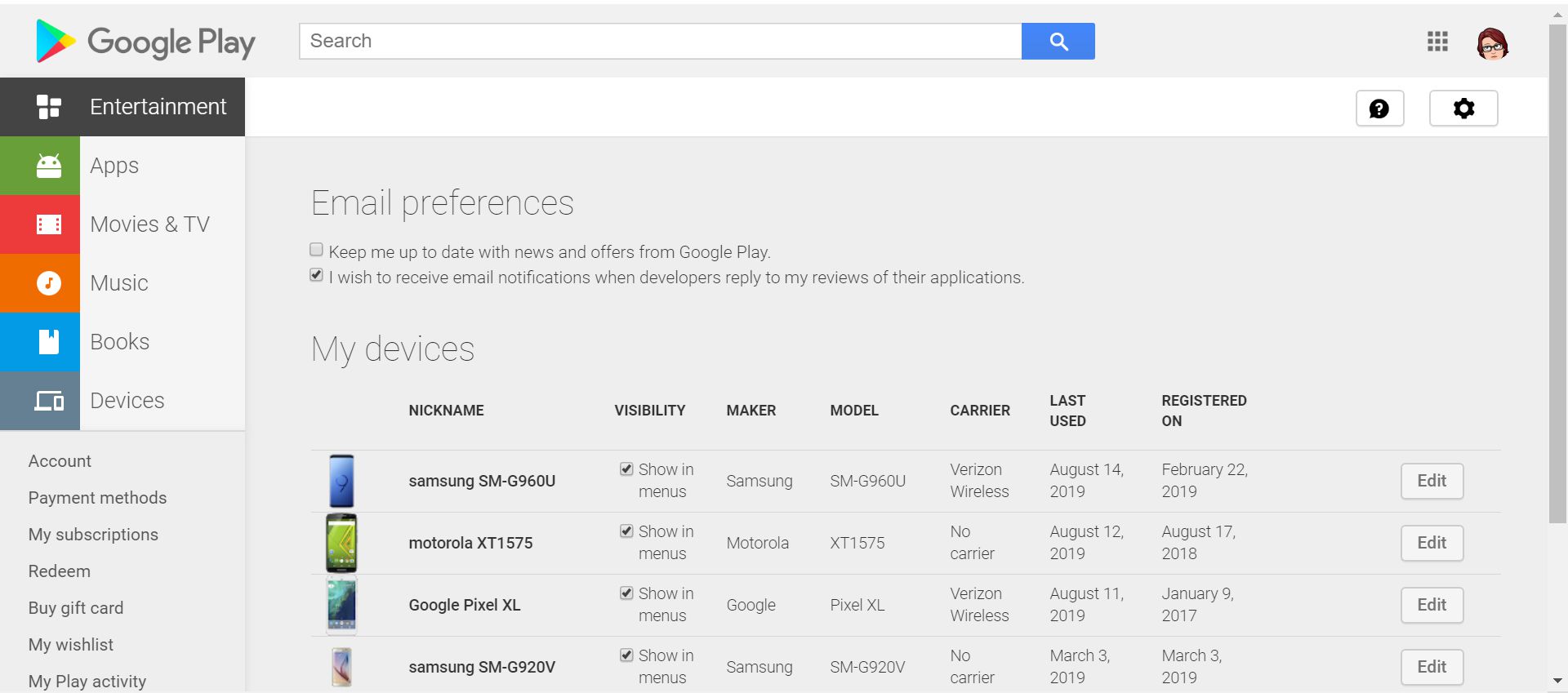
Hoe Google Vind mijn apparaat te gebruiken
Elke keer dat u Zoek mijn apparaat gebruikt, ontvangt u een melding op het apparaat dat u volgt. Als je deze melding krijgt en de functie nog niet hebt gebruikt, is het een goed idee om je wachtwoord te wijzigen en tweestapsverificatie in te schakelen voor je Google-account als je dat nog niet hebt gedaan.
-
Begin door een browsertabblad te openen, ga dan naar google.com/android/find en log in op uw Google-account.
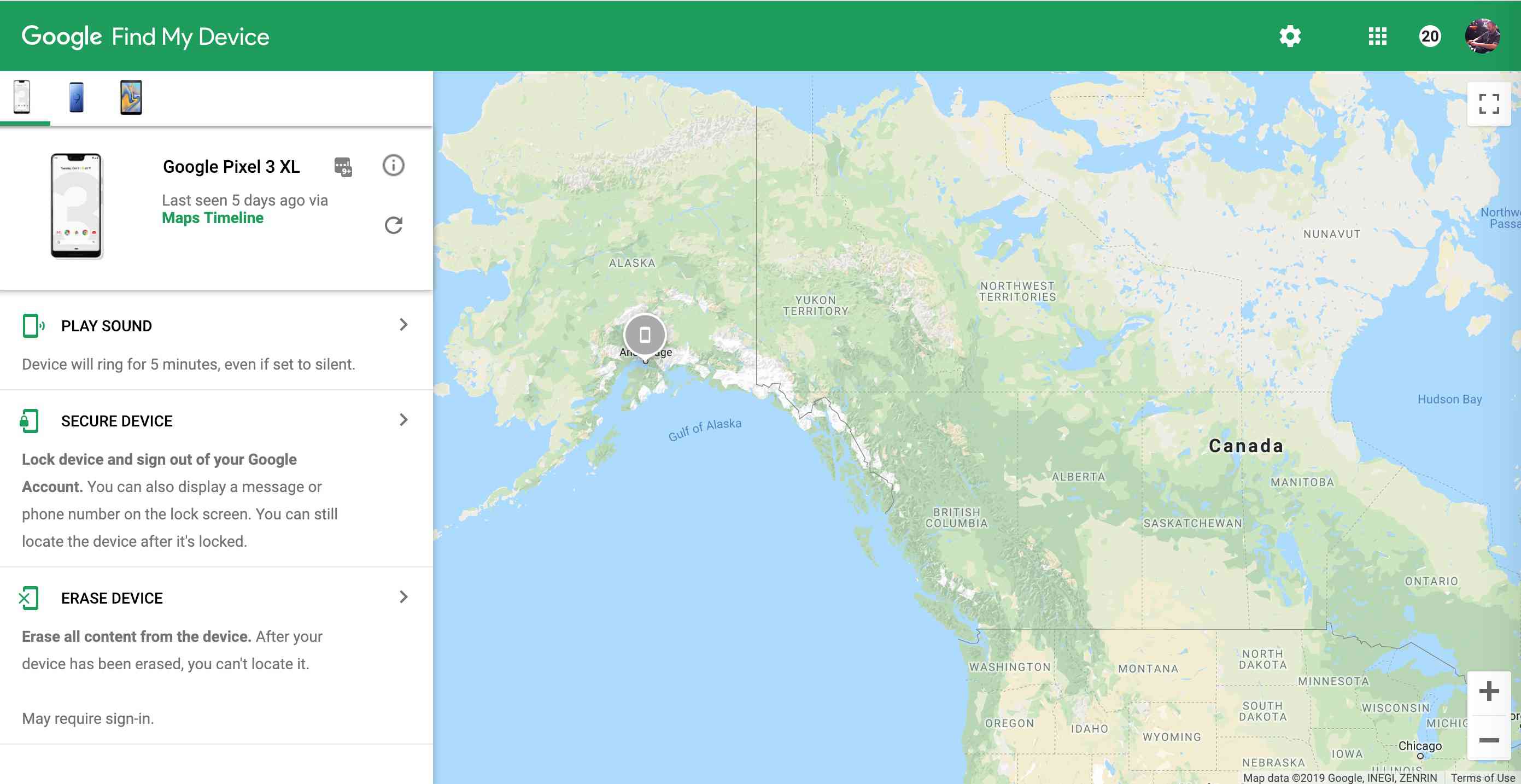
Als het je apparaat niet vindt en je hebt het bij de hand, controleer dan of je alle bovenstaande stappen correct hebt gevolgd.
-
Zoek mijn apparaat zal proberen uw smartphone, smartwatch of tablet te detecteren. Als locatieservices zijn ingeschakeld, onthult Zoek mijn apparaat de locatie. Als het werkt, zie je een kaart met een speld op de locatie van het apparaat. Aan de linkerkant van het scherm staan tabbladen voor elk apparaat dat je hebt gekoppeld aan een Google-account. Onder elk tabblad staat de modelnaam van uw apparaat, het tijdstip waarop het voor het laatst is gevonden, het netwerk waarmee het is verbonden en de resterende levensduur van de batterij.
-
Zodra je Zoek mijn apparaat in gebruik hebt genomen, kun je een van de volgende drie dingen doen:
- Geluid afspelen: laat je Android een geluid afspelen, zelfs als het is ingesteld op stil.
- Beveiligd apparaat: U kunt uw apparaat op afstand vergrendelen als u denkt dat het verloren of gestolen is. Optioneel kunt u een bericht en een telefoonnummer toevoegen aan het vergrendelscherm voor het geval iemand het vindt en het apparaat wil retourneren.
- Apparaat wissen: Als u denkt dat u uw apparaat niet terugkrijgt, kunt u het wissen zodat niemand bij uw gegevens kan. Met wissen wordt uw apparaat teruggezet naar de fabrieksinstellingen, maar als uw telefoon offline is, kunt u deze pas wissen als er weer verbinding is.